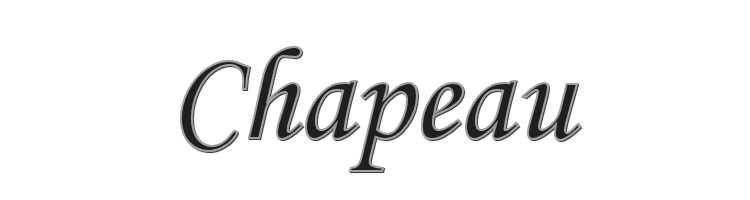
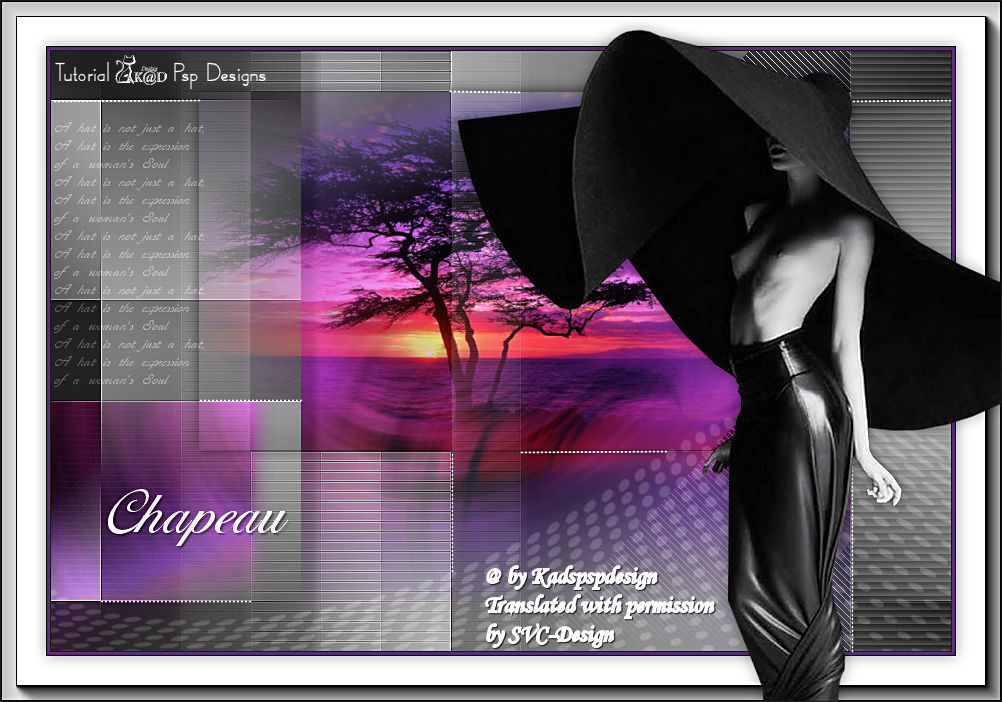
Este tutorial está hecho con PSPX9
Pero para compensar con otras versiones.
© by SvC-Design
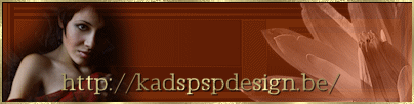
Materialen Download Here
******************************************************************
Materials:
Narah_mask_0183
417_KaD_Deco1
417_KaD_Element1
417_KaD_Text1
417_KaD_Text2
KaD_WomanSensuelle4
lunapaisagem4156b
417_KaD_Alfakanaal
WatermerkVoorTutorials
******************************************************************
Filtro:
Filtro -Medhi Filtro – Sorting tiles
Filtro – Unlimited 2.0 – &<Bkg Kaleidoscope> – 4 QFlipZBottomL
Filtro – AP01 [Innovations] – Lines – Silverlining – Horizontal
Filtro - Toadies – What are you?
Filtro – AP01 [Innovations] – Lines – Silverlining –Backslash
Filtro – Carolaine and Sensibility – CS-LDots
Filtro - AAA Frames – Foto frame
******************************************************************
paleta de colores
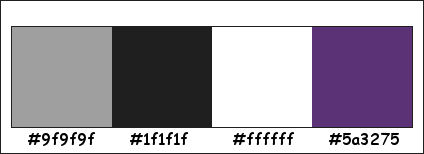
Crear un gradiente lineal
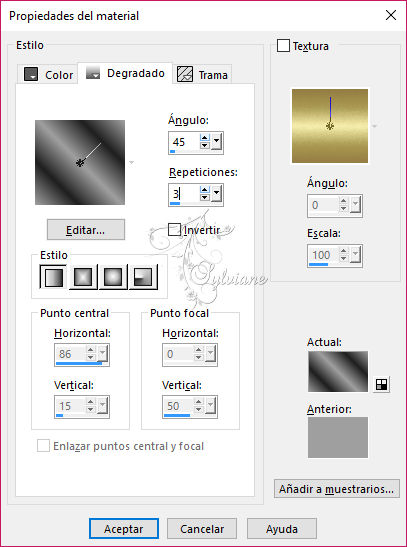
******************************************************************
método:
El uso de otros tubos y el color, el modo de mezcla, y / o opacidad puede variar
******************************************************************
Los preparativos generales:
Instalar abiertas sus filtros por su PSP !!
Máscaras: Guardar la máscara en el directorio PSP, a menos que se indique lo contrario
La textura y el patrón: guardar el directorio de textura en PSP
Selecciones: guardar su carpeta de selecciones de PSP
Abre los tubos en PSP
******************************************************************
Vamos a empezar - Diviértete!
Recuerde guardar regularmente su trabajo
******************************************************************
1.
Abierto: 417_k @ d_alfakanaal
Ventana - Duplicar
Reducir al mínimo orginaal - seguimos trabajando en la copia
******************************************************************
2.
Rellenar con el gradiente
Filtro -Medhi Filtro – Sorting tiles
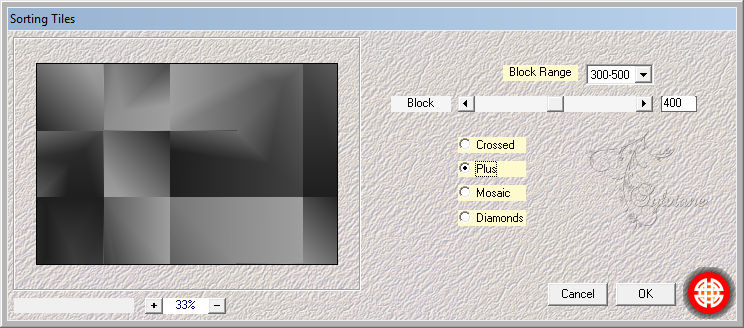
******************************************************************
3.
Efectos - Efectos de borde - realzar
******************************************************************
4.
capas – Duplicar
Effecten – Unlimited 2.0 – &<Bkg Kaleidoscope> – 4 QFlipZBottomL
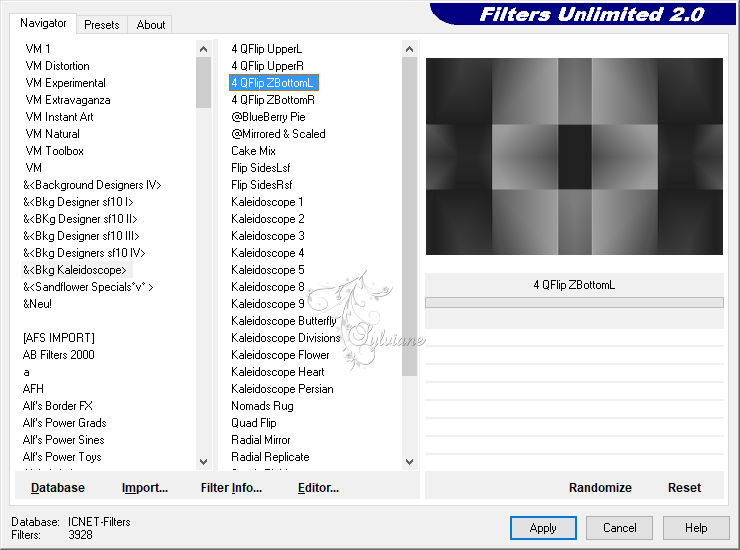
******************************************************************
5.
Selecciones - Cargar / Guardar - Cargar selección de canal alfa -
seleccion 1
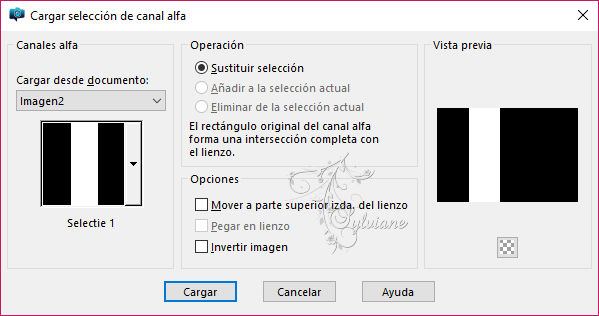
Selecciones - Convertir selección en capa
Seleccciones – anular seleccion
******************************************************************
6.
Filtro – AP01 [Innovations] – Lines – Silverlining – Horizontal
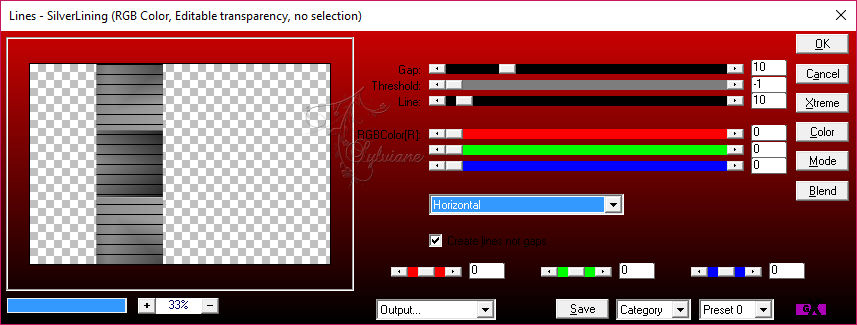
******************************************************************
7.
Filtro - Toadies – What are you? : 20-0
repetir 1x
Efectos - Efectos 3D - sombra: V & H 0 - 40-20 - #ffffff
Modo de mezcla: pantalla y la opacidad al 60
******************************************************************
8.
Efectos - Efectos de borde – realzar
******************************************************************
9.
Activar capa media
Imagen - Rotación libre
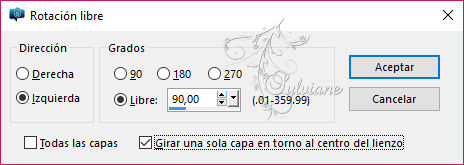
******************************************************************
10.
Activar la capa superior
Selecciones - seleccionar todo
Activar capa media
Imagen - Recortar a la selección
Capas - duplicar
Pulse K en el teclado
Pos X: 800 - Y Pos: 0
******************************************************************
11.
Capas - duplicar
Efectos - Efectos de textura – Persianas
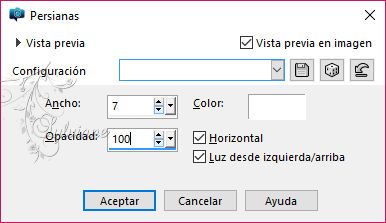
Modo de mezcla: Luz Debil y la opacidad al 46
******************************************************************
12.
Activar la capa justo debajo
Efectos - Efectos 3D - Sombra: V 0 - H -15 - 30 - 10 - # 000000
Activar la capa justo debajo
Pos X: -350 - Pos Y: 0
pulse M
Efectos - Efectos 3D - Sombra: V 0 - H 15 - 30 - 10 - # 000000
******************************************************************
13.
Activar la capa inferior
Selecciones - Cargar / Guardar - Cargar selección de canal alfa - Selección 2
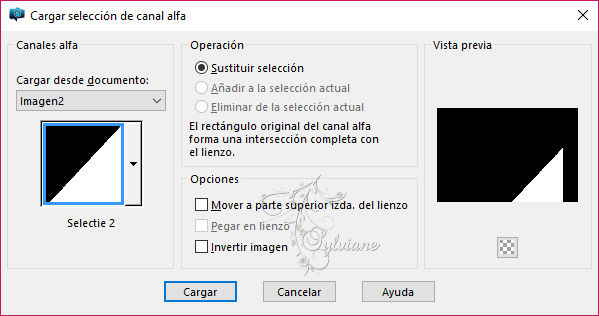
Selecciones - Convertir selección en capa
******************************************************************
14.
Filtro – AP01 [Innovations] – Lines – Silverlining –Backslash
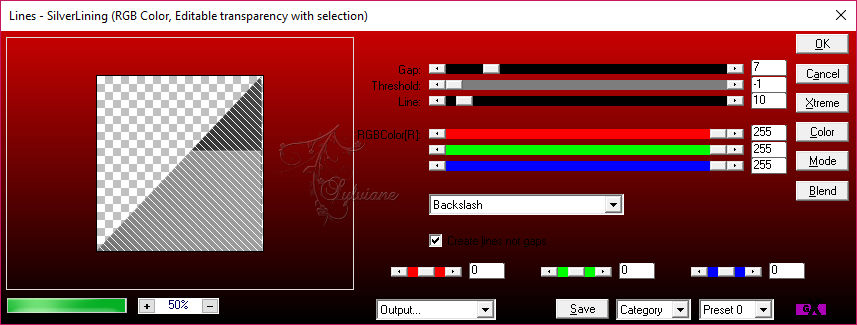
Seleccciones – anular seleccion
******************************************************************
15.
Efectos – efectos de la imagen – mosiaco integrado

Modo de mezcla: Superposicion
******************************************************************
16.
Capas - nueva capa de trama
Capas - Organizar - hasta
Selecciones - Cargar / Guardar - Cargar selección de canal alfa – seleccion 3
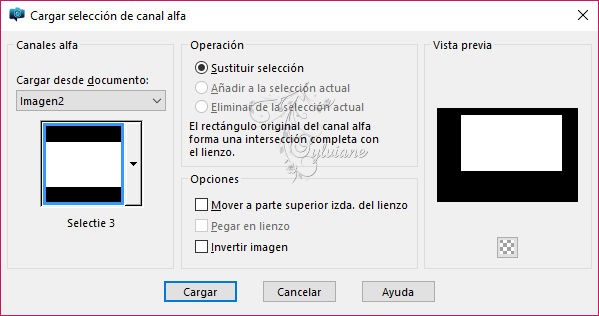
abierto lunapaisagem4156b
Edición - Copiar
Editar - Pegar en la selección
******************************************************************
17.
Efectos - Efectos 3D - Sombra : V & H 0 - 40-20 - # 000000
repetir 1x
Seleccciones – anular seleccion
******************************************************************
18.
Activar la capa inferior
abierta 417_KaD_Element1
Edición - Copiar
Edición - Pegar como nueva capa
Se ve bien
Puede colorear esta ahora con un color de su tubo de paisaje empañado
Modo de mezcla: superposición y la opacidad al 85
result:
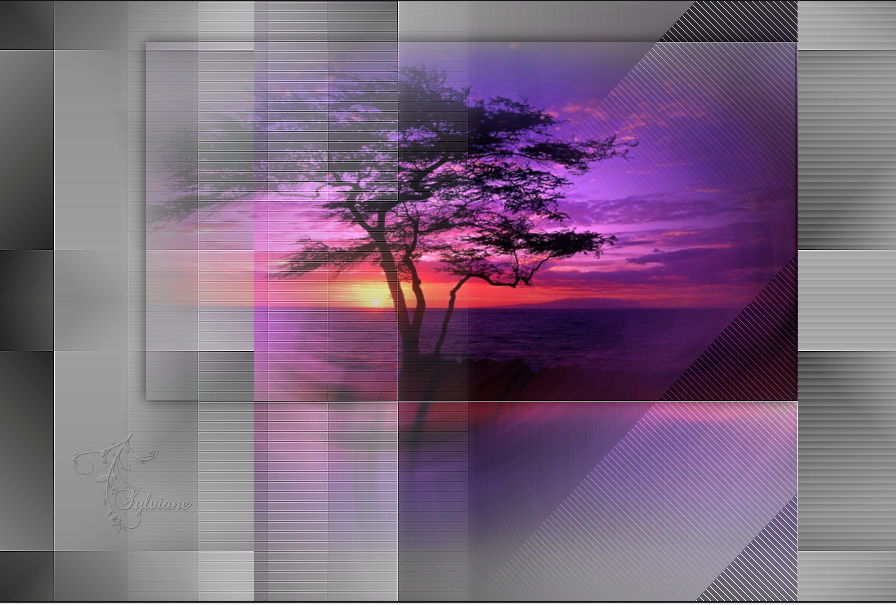
paleta capas:
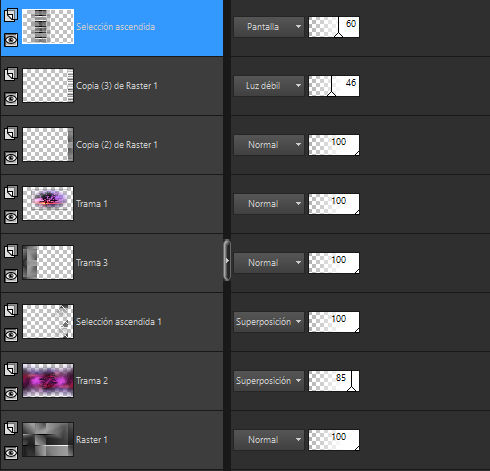
******************************************************************
19.
Selecciones - Cargar / Guardar - Cargar selección de canal alfa - 4
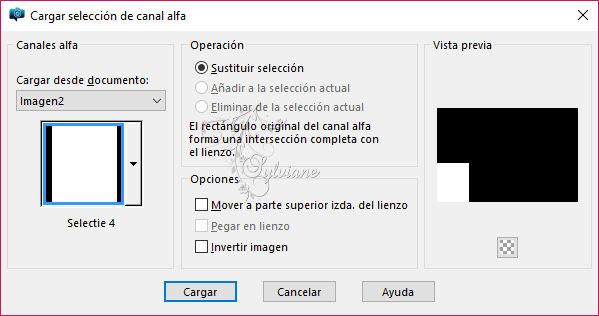
Selecciones - Convertir selección en capa
Capas - Organizar - subir
repetir 1x
******************************************************************
20.
Filtro – Carolaine and Sensibility – CS-LDots – estándar
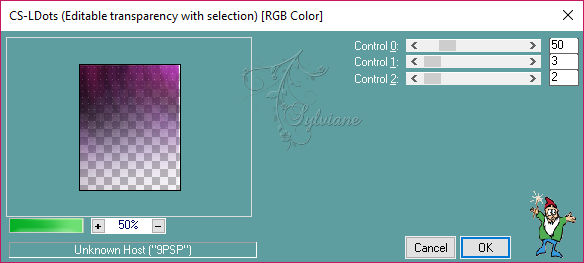
Seleccciones – anular seleccion
Modo de mezcla: Superposicion
******************************************************************
21.
Efectos – efectos de distorsion – Viento
******************************************************************
22.
Activar la capa superior
abierta 417_KaD_Text1
Edición - Copiar
Edición - Pegar como nueva capa
Pulse K en el teclado: Pos X: 3 - Pos Y: 71
pulse M
Modo de mezcla: Luz Debil
******************************************************************
23.
Activar la capa justo debajo
Selecciones - Cargar / Guardar - Cargar selección de canal alfa - Selección 5
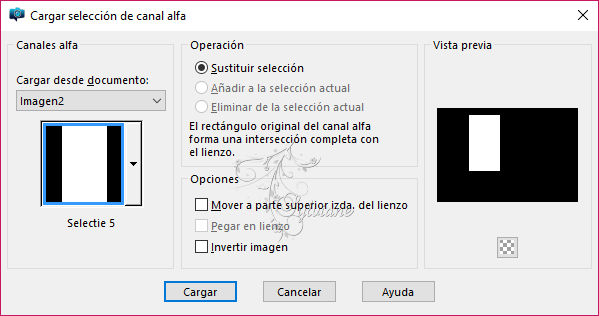
Editar – borrar
Seleccciones – anular seleccion
******************************************************************
24.
juste frontal en blanco (#ffffff)
Herramienta de relleno poner la cubierta de inundación 50
Capas - nueva capa de trama
Rellenar con el primer plano
Ponga la cubierta de nuevo en 100 herramienta de relleno de inundación
******************************************************************
25.
Capas - Nueva capa de máscara - A partir de la imagen - "Narah_mask_0183"

Capas – fusionar – fusionar gruppo
******************************************************************
26.
Pulse K en el teclado: Pos X: 0 - Y Pos: 349
pulse M
Modo de mezcla: Luz Debil
******************************************************************
27.
en primer plano# 5a3275
Imagen - Agregar bordes - 1 pixel – color:#1f1f1f
Imagen - Agregar bordes - 3 pixeles – color#5a3275
Imagen - Agregar bordes - 1 pixel – color:#1f1f1f
Selecciones – seleccionar todo
Imagen - Agregar bordes - 45 pixeles – color:# ffffff
******************************************************************
28.
Efectos - Efectos 3D - Sombra : V & H 0 - 40-20 - # 000000
Seleccionar - invertir
Filtro - AAA Frames – Foto frame
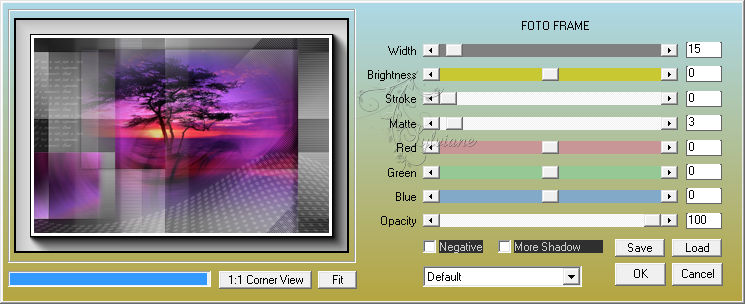
Seleccciones – anular seleccion
******************************************************************
29.
Abierta 417_KaD_Text2
Edición - Copiar
Edición - Pegar como nueva capa
Gire a la izquierda en la parte inferior - Tome un vistazo a la vb
Efectos - Efectos 3D - Sombra: VH 2-35 - 2 - # 000000
******************************************************************
30.
Abierto 417_KaD_Deco1
Edición - Copiar
Edición - Pegar como nueva capa
Presión K: POS X: 52 - POS Y: 89
pulse M
******************************************************************
31.
Abierta KaD_WomanSensuelle4
Edición - Copiar
Edición - Pegar como nueva capa
Imagen - Cambiar el tamaño: 85%
No todas las capas sin marcar
Gire a la derecha - echar un vistazo a la vb (hay una pieza del sombrero su imagen)
Efectos - Efectos 3D - Sombra : V & H 0 - 40-20 - # 000000
******************************************************************
32.
Ajustar – nitidez – enfocar
******************************************************************
33.
Coloca el nombre y / o marca de agua
Poner mi marca de agua
******************************************************************
34.
Imagen - Agregar bordes - 1 pixel – color:#1f1f1f
Imagen - Cambiar el tamaño de 900 pix
Ajustar - Nitidez - Máscara de enfoque: 2-30 - 2 - nada comprobado
******************************************************************
35.
Guardar como jpg
Back
Copyright Translation © 2017 by SvC-Design